1、首先 , 我们点击"文件" -->"新建" , 会弹出一个对话框 ;

2、在对话框中设置好新建属性 , 点击"确定" , 会生成一个白色背景图层 ;
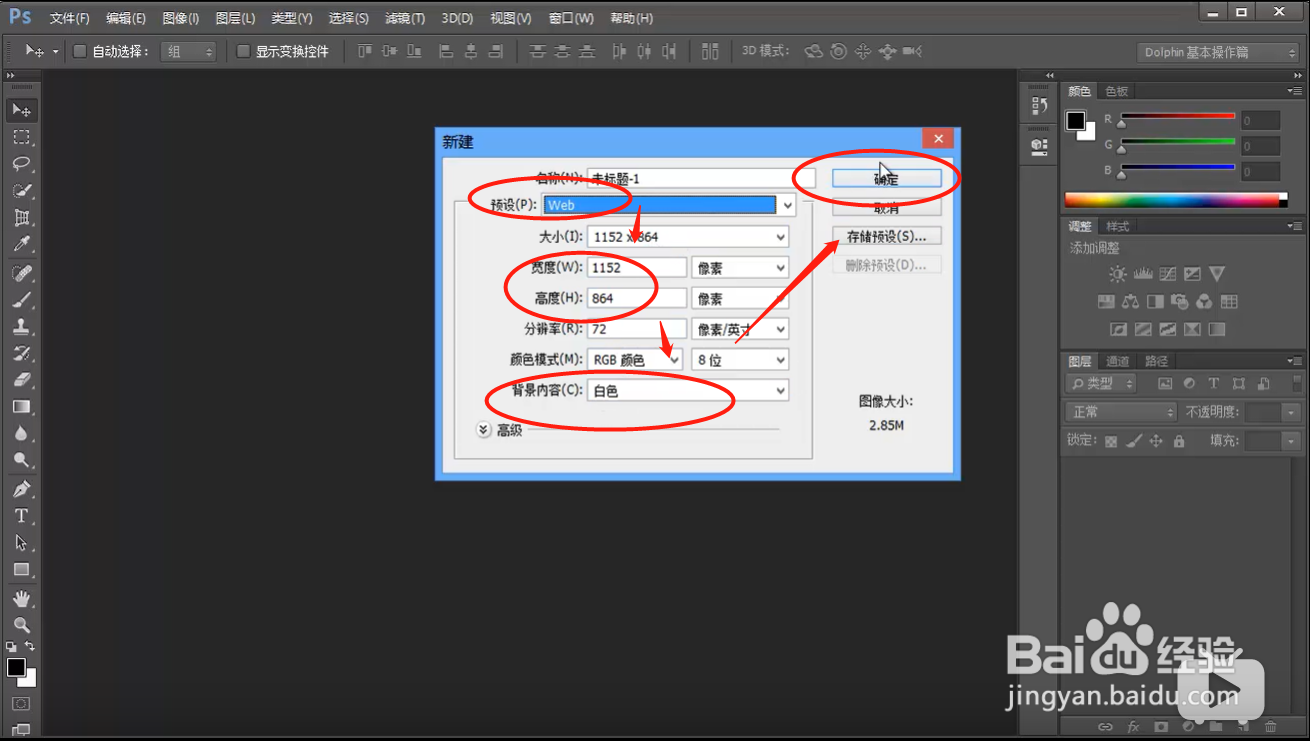

3、接下来打开素材库 , 选中需要的图片 , 拖动到背景图层上方 , 依次按回车键导入图层 ;

4、导入选中的多个图层后 , 同时选中图层对其进行自由变换缩小图片 , 再分别拖动分开 ;

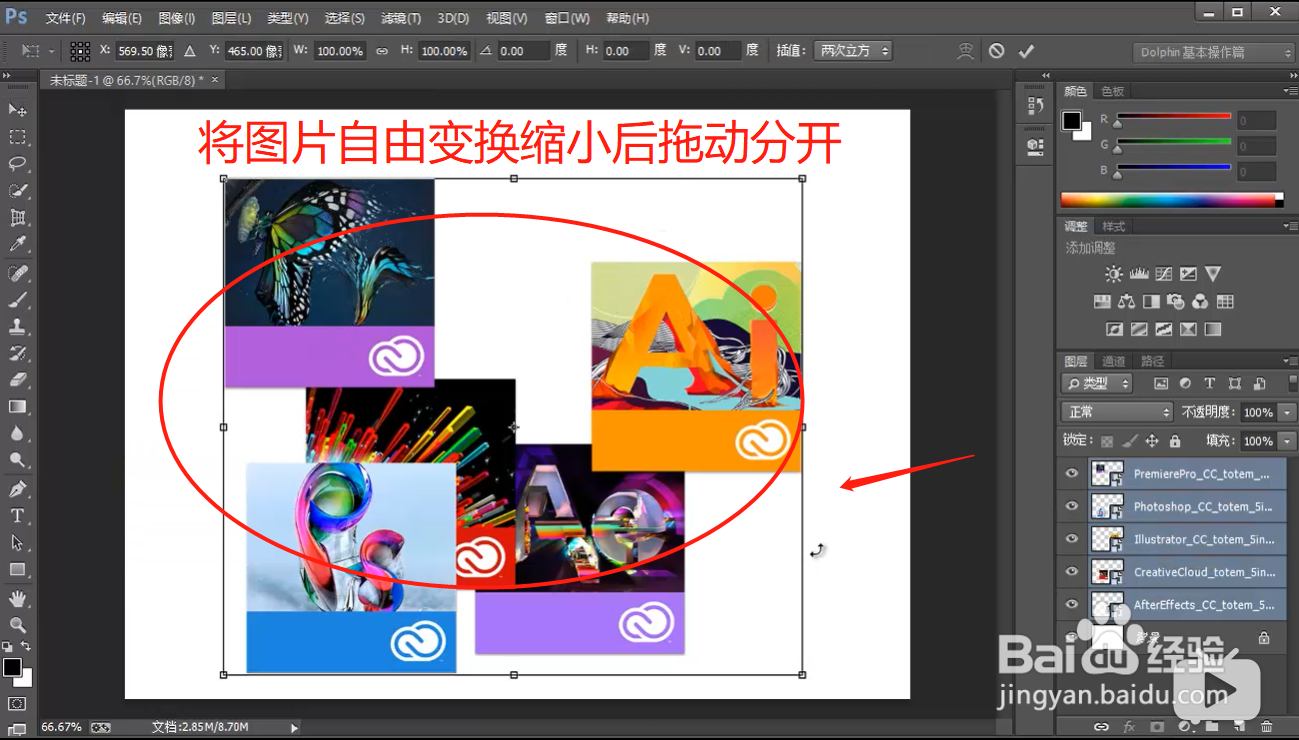
5、在拖动图层的时候 , 由于名称类似 , 图片多样 , 会发生不知道选中的是哪个图层的情况 , 这时建议选中属性栏"自动选择"-->"图层"属性 , 这样在拖动图片的时候 , 就可以自动选中图层了 ;

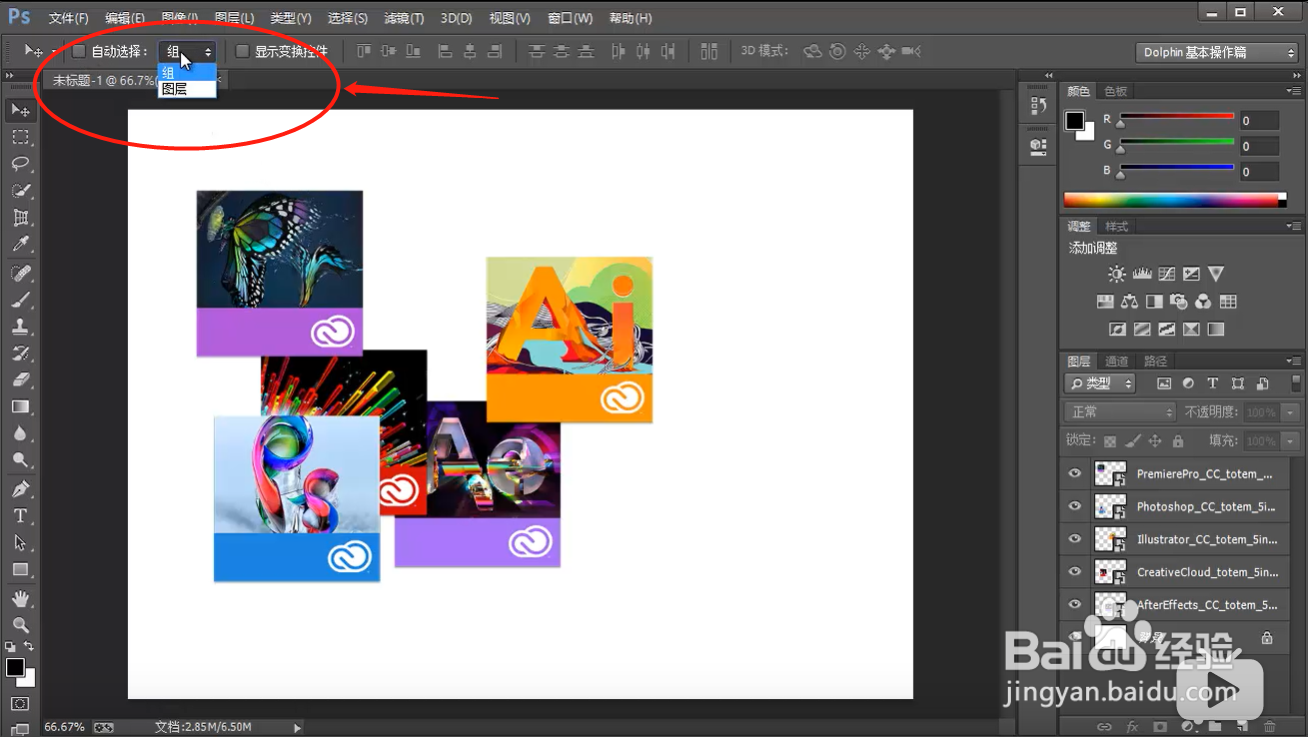

6、接下来尝试整体 , 我们可以同时选中多个图层一起进行动 , 这样有利于保持上下对齐和位置间距 ;
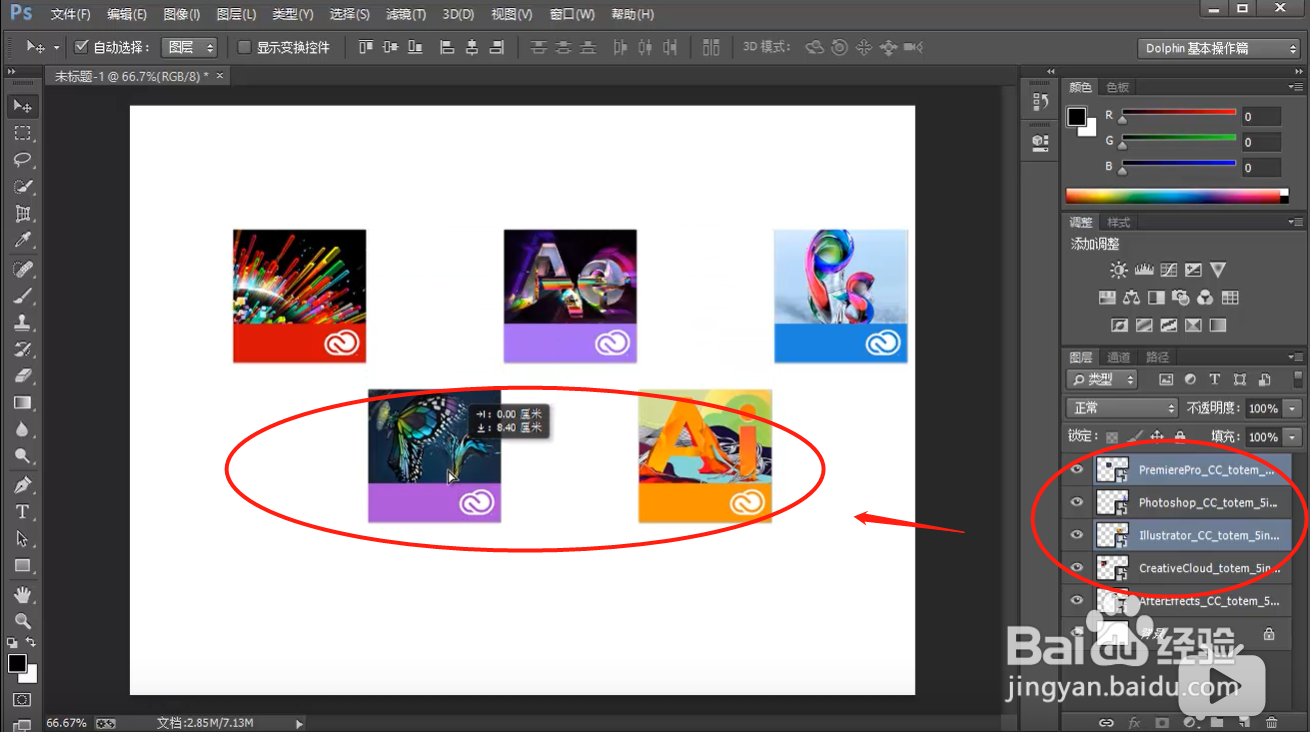
7、在上方工具属性栏 , 我们可以看到软件预置的各种排列方式 , 有顶对齐 , 底对齐 , 左右对齐等 , 都可以很快地帮助我们进行图层排布 ;
